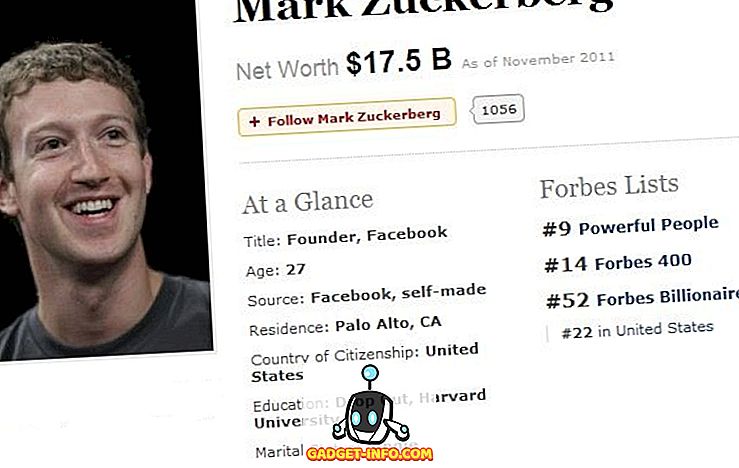Већина модерних Андроид смарт телефона долази са навигационим дугмадима на екрану, док је његова ефикасност у поређењу са физичким дугмадима дискутабилна, сјајно је имати екран без тастера. За људе који нису свјесни, кључеви куће, леђа и недавних / вишеструких задатака су навигациони тастери и чине навигациону траку на Андроиду. Навигациона трака и њена дугмад функционишу онако како би требало, али ако сте нешто слично нама, мора да сте помислили да ли постоји неки начин да га прилагодите, с обзиром на то да ЛГ и ХТЦ већ нуде такве опције.
Па, изгледа да нас је Гоогле чуо, јер су власници пронашли код Навигационе бар кодове у Андроид Ноугату. Ово ће вам омогућити да прилагодите скоро све о навигационој траци, укључујући њен изглед, функционалност као и дугмад. Ако поседујете Некус 6П, можете га чак и испробати, јер се може омогућити трептањем ЗИП датотеке. Међутим, не знамо када можемо очекивати да ће ова значајка стићи на Андроид и ако је прошлост било каква индикација, требала би потрајати неко вријеме. Дакле, за све оне који су нестрпљиви, ево неколико начина за прилагођавање навигацијске траке у Андроиду на укоријењеним и некоријенским уређајима:
Прилагодите изглед траке за навигацију помоћу Навбара (уређаји који нису укорењени)
Навбар је кул нова апликација (бесплатно) која вам омогућава да додајете боју и више на иначе благи навигациони бар на Андроиду. Штавише, ради као шарм на уређајима без корена. Ево корака за прилагођавање траке за навигацију на некоријенским уређајима помоћу апликације Навбар:
1. Након што инсталирате апликацију на Андроид уређају, апликација ће од вас затражити да јој дате дозволе за приступачност када је покренете.

2. Када завршите, Навбар апликација вам омогућава да изаберете прилагођену боју за навигациону траку са опцијом „ Статична боја “ и можете да изаберете скоро било коју боју коју желите. Ако желите да боја навигацијске траке одговара палети тренутно отворене апликације, можете одабрати опцију " Активна апликација ". Такође, одређене апликације могу да имају одређену боју навигационе траке.

3. Такође, апликација вам омогућава да додате видгете у навигациону траку . Тренутно, можете додати видгет за батерију или приказати слику у навигацијској траци са више видгета као што је музика ускоро. Када су у питању слике, можете чак приказати и прилагођене слике у навигацијској траци, али за то ћете морати добити Премиум верзију ($ 0.99) апликације.

Све у свему, Навбар апликација доноси много карактера у навигацијску траку, али ако тражите више контроле или функционалности на навигацијској траци, нажалост, нема много опција за уређаје без корена.
Додајте функционалност дугмадима за навигацију помоћу Гравити Бок-а (Роотед девицес)
Ако имате укоријењен Андроид уређај, можете користити апликацију Гравити Бок да бисте додали више функционалности навигацијској траци док мијењате њен изглед. Ево корака о томе како можете да користите ГравитиБок да бисте прилагодили навигациону траку:
1. Прво, мораћете да преузмете датотеку АПК инсталације за Кспосед и да је инсталирате на ваш уређај (Омогућите Непознати извори у Подешавања-> Безбедност). Затим, можете инсталирати Кспосед оквир из апликације.

2. Након што завршите, можете тражити Гравити Бок у “ Довнлоад ” секцији апликације. Постоје различите верзије ГравитиБок-а намењене различитим Андроид издањима. У складу с тим, изаберите верзију, идите на њену картицу „Верзије“ и инсталирајте је.

3. Након што је ГравитиБок инсталиран, добићете обавештење које ће вас позвати да активирате модул и поново покренете уређај . Додирните га, означите “ГравитиБок” и поново покрените уређај.

4. Када се уређај поново покрене, можете да отворите апликацију ГравитиБок и идите на „ Подешавање траке за навигацију “. Овде, омогућите “Мастер Свитцх”, тако да све промене које направите постану активне након поновног покретања.

5. Када завршите, можете проверити различите опције као што је увек приказивање тастера менија , пребацивање тастера назад, додавање прилагођених тастера, коришћење већих икона, омогућавање боја, промена висине, ширине и још много тога.

6. Такође можете да изаберете опцију “ Навигатион кеис ацтионс ” ( Акције тастера за навигацију) да бисте додали прилагођене функције тастерима навигационе линије. Овде можете подесити једноструко куцање, двоструко додиривање и дугачке акције притиска на тастере менија, куће, назад и недавно. Заједно са различитим акцијама, можете чак да подесите прилагођене радње са апликацијама трећих страна.

Када завршите, можете само да рестартујете уређај да бисте видели да промене ступају на снагу. Ако не желите ДИИ рјешење, можете подесити навигацијску траку с другим Кспосед модулом названим Ксстана или ако користите ЦианогенМод, можете испробати тему Навигација, која доноси лијепе унапријед дизајниране навигацијске траке. Такође, можете чак и да наставите да мењате навигациону траку гестовима кроз апликацију Навигација за навигацију.
Додајте мало живота досадној навигацијској траци у Андроиду
Мора да сте приметили да коришћени Андроид корисници имају мноштво опција када је у питању прилагођавање траке за навигацију. Па, то је једна од неколико предности за навијање. Рекавши то, корисници који немају коријен имају бар могућност да прилагоде навигациону линију апликацијом Навбар. Надамо се да ће Гоогле-ов уграђени Навигацијски бар Прилагођивач ускоро стићи за све кориснике Андроид-а јер је то врло детаљна значајка, али до тада би требали бити у могућности прилагодити навигацијску траку прилично добро с горе наведеним рјешењима.
Па, то је све са наше стране, али волели бисмо да чујемо од вас. Јавите нам своје мишљење о навигационој траци Андроид-а и његовим могућностима прилагођавања у одељку за коментаре испод.